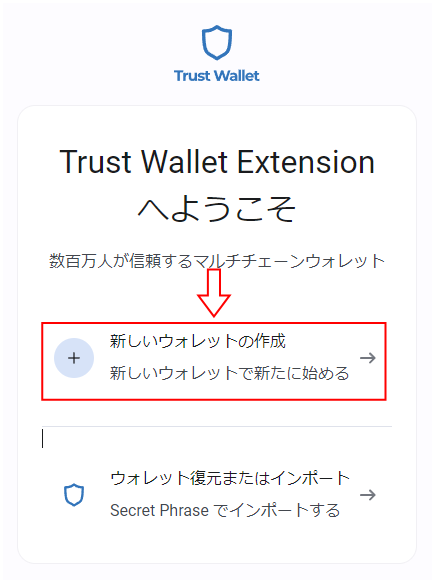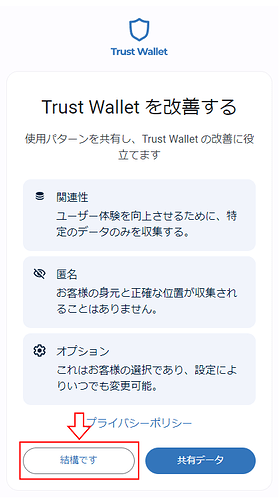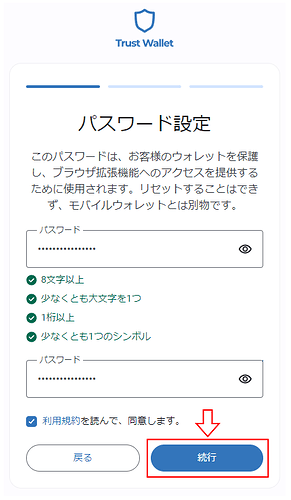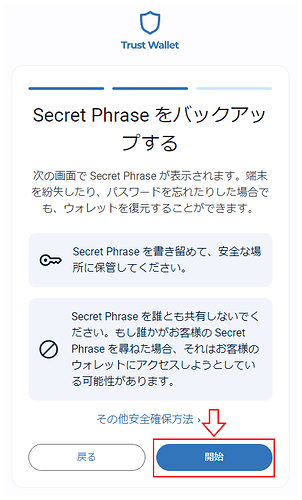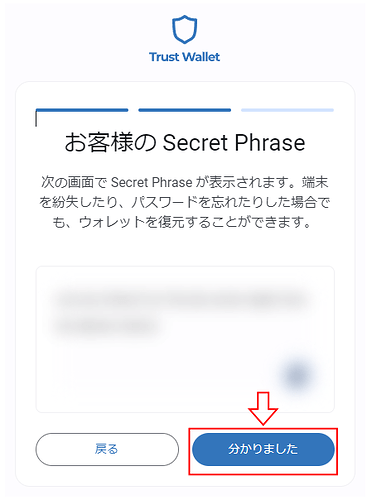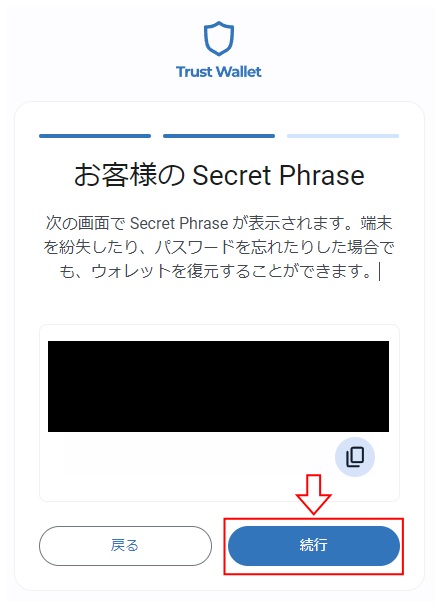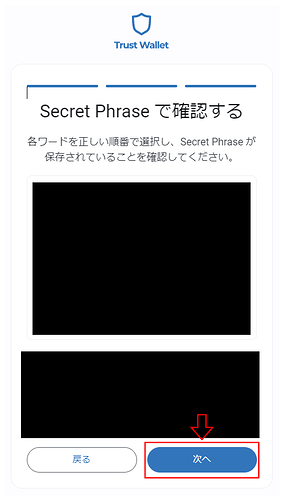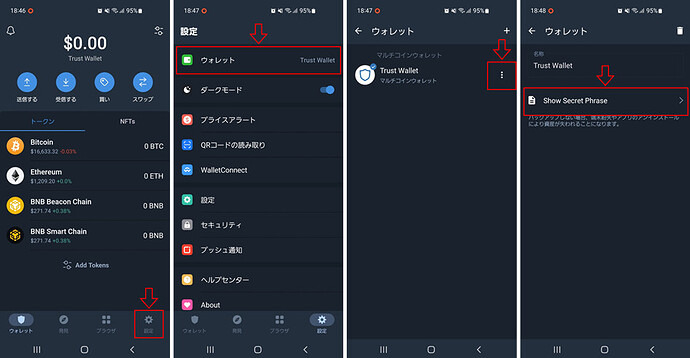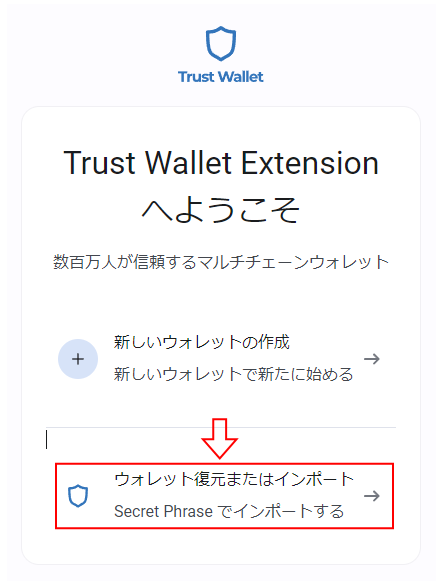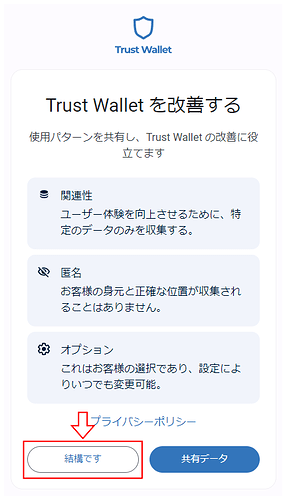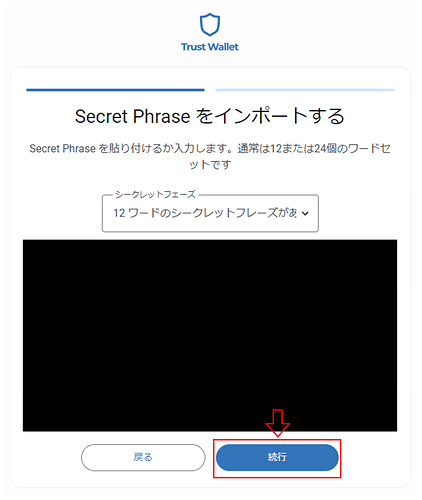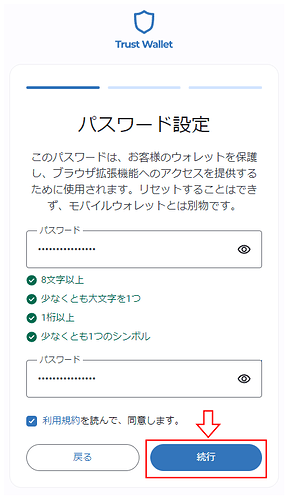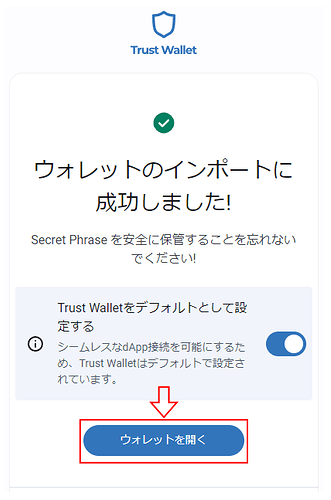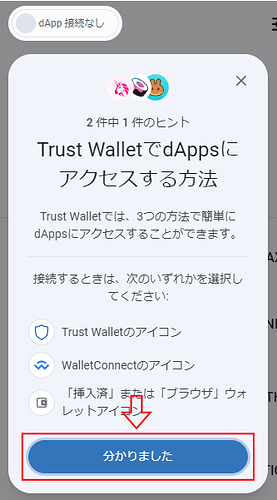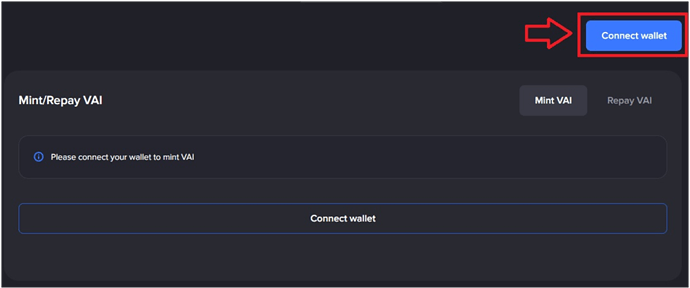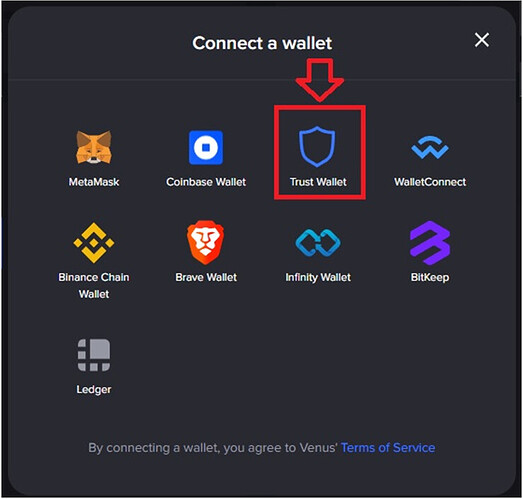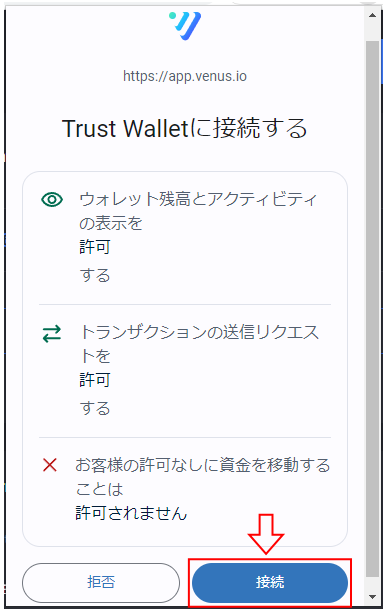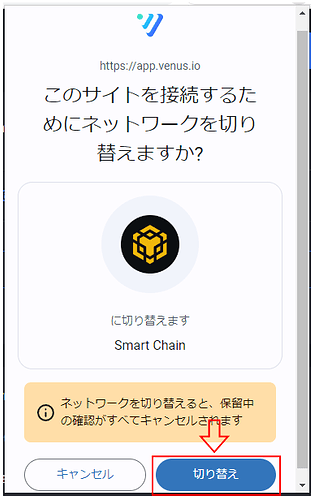このガイドではTrust Wallet Browser Extensionをすぐに使い始め、Web3分散型アプリケーション(dApps)としてVenus Protocolを利用する方法を紹介します。Trust Wallet Browser ExtensionはGoogle Chrome、Brave、Opera、Microsoft Edgeブラウザで動作します。
Trust Wallet Browser Extensionを使用するとMetaMask、Coinbase Walletまたは別のウォレットを含むモバイルウォレットとブラウザウォレットをインポートすることができます。
Trust Wallet Browser Extensionのインストール方法
Trust Wallet Browser Extension を使用するには、お使いのコンピュータのウェブブラウザにインストールされていることを確認する必要があります。
Extensionをインストールするには、Download the Trust Wallet Chrome Browser Extension | Trust Wallet にアクセスし、「Get Trust Wallet」オプションを選択します。Google Chromeストアにアクセスし、ウェブブラウザにExtensionをインストールすることができます。
インストールしたらTrust Wallet Browser Extensionをブラウザの拡張機能メニューにピン留めして、いつでも簡単に見つけられるようにしてください。その方法は以下の通りです。
Step 1 : まず、以下のように拡張機能のアイコンをクリックします。
Step 2 : 次に、拡張機能のウィンドウが表示されたらTrust Walletの隣にあるピンアイコンをクリックします。
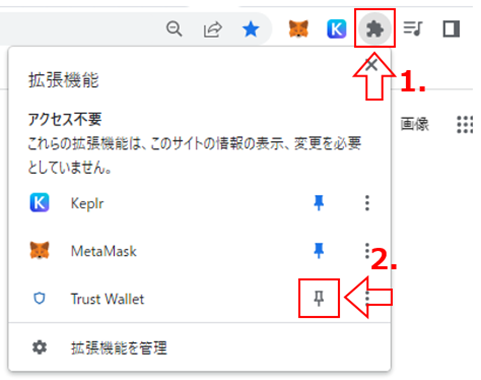
その後、Trust Walletのアイコンはピン留めされ、簡単に使用できるようになります。
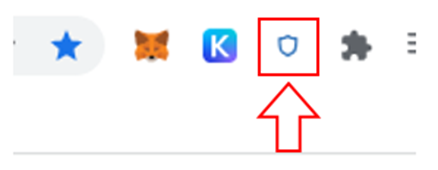
新しいウォレットの作成
まず、Trust Wallet Browser Extensionがインストールされていることを確認してください。
Extensionをインストールしたら、新しいウォレットを作成する方法を説明します。
Step 1 : Trust Wallet Browser Extensionを開き、「新しいウォレットの作成」を選択します。
Step 2 : Trust Walletの改善に関するアンケートが表示されますが、ここでは「結構です」をクリックしてスキップします。
Step 3 : パスワードを設定し、利用規約に同意の上、「続行」をクリックします。
Step 4 : 秘密のフレーズ(Secret Phrase)に関する注意事項を確認し、「開始」をクリックします。
Step 5 : 「分かりました」をクリックします。
Step 6 : 表示された秘密のフレーズは安全な場所に保存してください。書き留めて複数の安全な場所に保存することをお勧めします。その後、「続行」をクリックします。
Step 7 : 正しい順序で単語を選んで秘密のフレーズを確認し、「次へ」をクリックします。
Step 8 : あなたのウォレットはこれで準備完了です。「ウォレットを開く」をクリックすることができます。
既存のモバイルウォレットやウェブ拡張ウォレットをインポートまたは復元する方法
Trust Wallet Browser Extensionでは、MetaMask、Coinbase Wallet、または別のウォレットを含むモバイルウォレットやブラウザウォレットをインポートすることができます。
また、Trust Walletのモバイルアカウントをインポートして、モバイルとデスクトップの両方でシームレスにアカウントにアクセスすることもできます!
このセクションの内容
- Trust Wallet のモバイルアカウントをインポートする
- MetaMaskウォレットをインポートする
Trust WalletモバイルアカウントをTrust Wallet Browser Extensionにインポートする方法
Step 1 : Trust Wallet Browser Extensionがインストールされていることを確認します。すでにインストールされている場合は、Step 2に進んでください。
Step 2 : モバイルデバイスでTrust Walletを開き、必要であればパスワードを入力します。
Step 3 : 12単語の秘密のフレーズを取得します。この秘密のフレーズは、あなたのアカウントをインポートするために使用されます。
Trust Walletモバイルアプリの右下にある「設定」を選択します。
次に、「ウォレット」を選択してインポートしたいウォレットを選びます。
次に、インポートしたいウォレットの横にある情報「…」マークを選択します。
次に、「Show Secret Phrase」を選択し、指示に従って秘密のフレーズを表示します。
Step 4 : Trust Walletモバイルアプリから秘密のフレーズ(Secret Phrase)をコピーします。
Trust WalletアプリからTrust Wallet Browser Extensionに直接、秘密のフレーズをコピーするのが最も安全でしょう(秘密のフレーズのバックアップはすでに安全に保存されていると思われるので、写真などのメディアは作成しないでください)。
Step 5 : Trust Wallet Browser Extensionを開き、「ウォレット復元またはインポート」を選択します。
Step 6 : Trust Wallet の改善についてのアンケートが表示されます。
この部分はスキップして、「結構です」をクリックします。
Step 7 : 12単語の秘密のフレーズを入力または貼り付け、「続行」をクリックします。
Step 8 : パスワードを設定し、利用規約に同意の上、「続行」をクリックします。
Step 9 : あなたのウォレットはこれで準備完了です。「ウォレットを開く」をクリックします。
MetaMaskモバイルまたはデスクトップアカウントを Trust Wallet Browser Extensionにインポートする方法
Step 1 : Trust Wallet Browser Extensionがインストールされていることを確認します。既にインストールされている場合は、Step 2へ進んでください。
Step 2 : MetaMask Browser ExtensionまたはMetaMaskモバイルアプリを開き、必要であればパスワードを入力します。
Step 3 : MetaMaskの「設定」から「セキュリティとプライバシー」を選択します。
MetaMask ExtensionまたはMetaMaskモバイルアプリで「設定」を検索します。
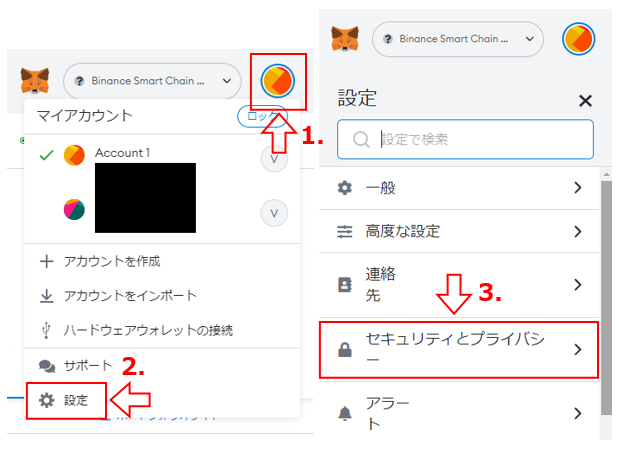
Step 4 : 「シークレットリカバリーフレーズを公開」を選択します。そして、プロンプトが表示されたらパスワードを入力し、指示に従って秘密のフレーズを明らかにします。
Step 5 : MetaMaskから秘密のフレーズをコピーします。
その他の手順は、他の秘密のフレーズのインポートの場合と同じです。
Step 6 : Trust Wallet Browser Extensionを開き、「ウォレット復元またはインポート」を選択します。
Step 7 : Trust Walletの改善についてのアンケートが表示されます。「結構です」をクリックします。
Step 8 : 12単語の秘密のフレーズを入力または貼り付けて、「続行」をクリックします。
Step 9 : パスワードを設定し、利用規約に同意して、「続行」をクリックします。
Step 10 : あなたのウォレットはこれで準備完了です。「ウォレットを開く」をクリックします。
Trust Wallet Brower Extensionを使ってVenus Protocol dAppにアクセスする方法
Trust Wallet Browser Extensionを使用すると、Web3の分散型アプリケーション(dApps)に安全に接続することができます。
Step 1 : Trust Wallet Extensionにログインすると、ポップアップメッセージが表示され、Trust Walletを経由したアプリへのアクセスについて通知されます。「分かりました」をクリックします。
Step 2 : 2番目のポップアップメッセージは、Trust Walletを介したトークン管理について通知します。
「Trust Walletを使用する準備ができました!」をクリックします。
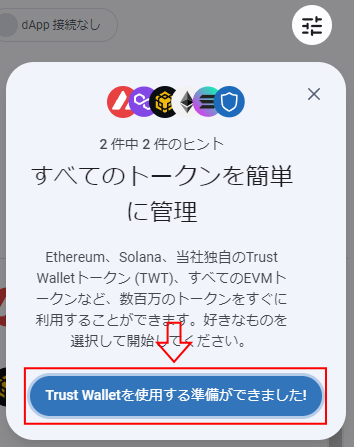
Step 3 : アクセスしたいアプリケーションのウェブサイト( https://app.venus.io/ )に移動し、「Connect wallet」ボタンを探してクリックします。
Step 4 : Connect walletボタンをクリックすると、「Trust Wallet」オプションを選択することができます。
Step 5 : ウォレットとの接続を承認し、「接続」をクリックします。
Step 6 : BNBチェーンへのネットワーク切り替えを承認し、「切り替え」をクリックします。
Step 7 : あなたのウォレットはVenus Protocolのアプリに接続し、ネットワークはBNBチェーンに設定されました。Venusアプリの使用を開始することができます。
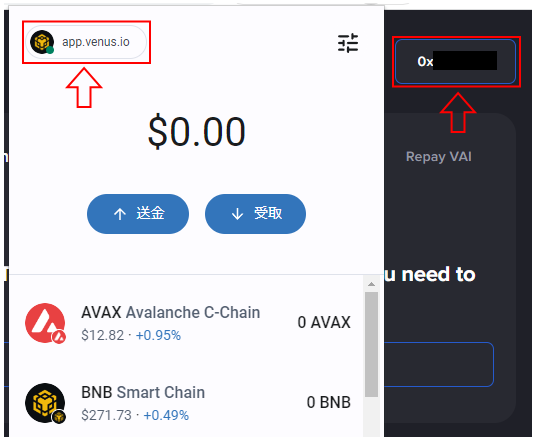
ウォレットに資金を供給する
暗号通貨の受け取り
家族、友人、取引所口座、または預金情報を共有している他の人から暗号通貨を受け取ることができます。ここでは、Trust Wallet Browser Extensionを使用して、預金の詳細を取得し、暗号通貨を受け取る方法を説明します。
Step 1 : ウォレットのメインページから、「受取」ボタンを、選択します。
Step 2 : 受け取りたい暗号通貨を選択します。
Step 3 : 友人から資金を受け取るために、入金アドレスやQRコードを共有するか、取引所や所有している他のウォレットでアドレスを使用して、ウォレットに資金を送信します。
Trust Wallet Browser Extensionから暗号通貨を送付する。
暗号通貨の送付
以下の手順で、家族、友人、取引所口座、または好きな人に暗号通貨を送付してください。
Step 1 : ウォレットのメインページから、「送金」ボタンを選択します。
Step 2 : 送付したい暗号通貨を選択します。
Step 3 : 暗号通貨を送付したい受信者アドレスを入力し、送る金額を選択し、「プレビュー」ボタンを選択します。
Step 4 : 「確認」を選択します。
注:暗号通貨によっては、受取人の詳細の一部として「メモ」が必要な場合があります。ウォレットから安全に暗号を送付するために必要な情報を常に確認しておいてください。